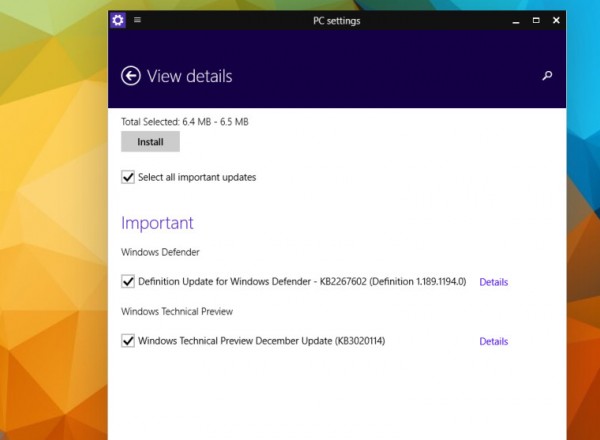设置Win8资源管理器功能区的菜单状态(打开时自动最小)
Windows 8中的资源管理器添加了类似Office 2007的功能区菜单,但是并不是每一个用户都喜欢它,那么是否能够在资源管理器打开时自动最小化功能区菜单?或者根据自己的喜好设置资源管理器打开时功能区菜单的状态呢?
我们可以使用[CTRL]+[F1]快捷键快速地切换功能区菜单的状态,与此同时,在没有为资源管理器设置默认功能区菜单状态的情况下,资源管理器将能够记住最后关闭时功能区菜单的状态,在重新打开时自动以相同的状态显示功能区菜单。
除此之外,我们还可以通过组策略或者注册表控制功能区菜单的状态,使用快捷键[Windows]+[R]打开“运行”对话框,键入 “gpedit.msc”运行打开组策略编辑器,在左侧导航栏中依次单击展开到“本地计算机从来|计算机配置|管理模板|Windows组件|文件资源管理器”,在右侧找到“以功能区最小化的显示方式启动文件资源管理器”,双击选择“已启用”,即可让资源管理器启动时功能区菜单默认为最小化状态。
如果希望通过注册表控制功能区菜单的状态,则可以使用快捷键[Windows]+[R]打开“运行”对话框,键入“regedit”运行打开注册表编辑器,依次单击展开到“HKEY_CURRENT_USER\Software\Policies\Microsoft\Windows”,单击 “编辑”菜单,指向“新建”,选择“项”,创建一个名为“Explorer”的新项,选中新建项,单击“编辑”菜单,指向“新建”,选择 “DWORD(32位)值”,创建一个名为“ExplorerRibbonStartsMinimized”的新值,双击该值,将其数据设置为“1”即可设置资源管理器在启动时功能区菜单默认为最小化状态;设置为“2”表示功能区菜单默认状态设置为激活;设置为“3”表示资源管理器启动时将恢复上一次关闭时功能区菜单的状态。
我们可以使用[CTRL]+[F1]快捷键快速地切换功能区菜单的状态,与此同时,在没有为资源管理器设置默认功能区菜单状态的情况下,资源管理器将能够记住最后关闭时功能区菜单的状态,在重新打开时自动以相同的状态显示功能区菜单。
除此之外,我们还可以通过组策略或者注册表控制功能区菜单的状态,使用快捷键[Windows]+[R]打开“运行”对话框,键入 “gpedit.msc”运行打开组策略编辑器,在左侧导航栏中依次单击展开到“本地计算机从来|计算机配置|管理模板|Windows组件|文件资源管理器”,在右侧找到“以功能区最小化的显示方式启动文件资源管理器”,双击选择“已启用”,即可让资源管理器启动时功能区菜单默认为最小化状态。
如果希望通过注册表控制功能区菜单的状态,则可以使用快捷键[Windows]+[R]打开“运行”对话框,键入“regedit”运行打开注册表编辑器,依次单击展开到“HKEY_CURRENT_USER\Software\Policies\Microsoft\Windows”,单击 “编辑”菜单,指向“新建”,选择“项”,创建一个名为“Explorer”的新项,选中新建项,单击“编辑”菜单,指向“新建”,选择 “DWORD(32位)值”,创建一个名为“ExplorerRibbonStartsMinimized”的新值,双击该值,将其数据设置为“1”即可设置资源管理器在启动时功能区菜单默认为最小化状态;设置为“2”表示功能区菜单默认状态设置为激活;设置为“3”表示资源管理器启动时将恢复上一次关闭时功能区菜单的状态。
版权声明
本文仅代表作者观点,不代表本站立场。
本文系作者授权发表,未经许可,不得转载。
本文地址:/jtjc/win10/142608.html